Grafico a griglia
Il grafico a griglia (Grid grafico) utilizza simboli di dimensioni diverse ordinati in una griglia.
I grafici a griglia devono avere due dimensioni e una misura. I valori di dimensione sono gli assi x e y. La misura rappresenta la metrica che determina le dimensioni del simbolo in ciascun incrocio.
Grafico a griglia con cerchi. Il colore del cerchio è impostato per dimensione (trimestre) mentre la dimensione del cerchio si basa sulla misura (somma delle vendite)

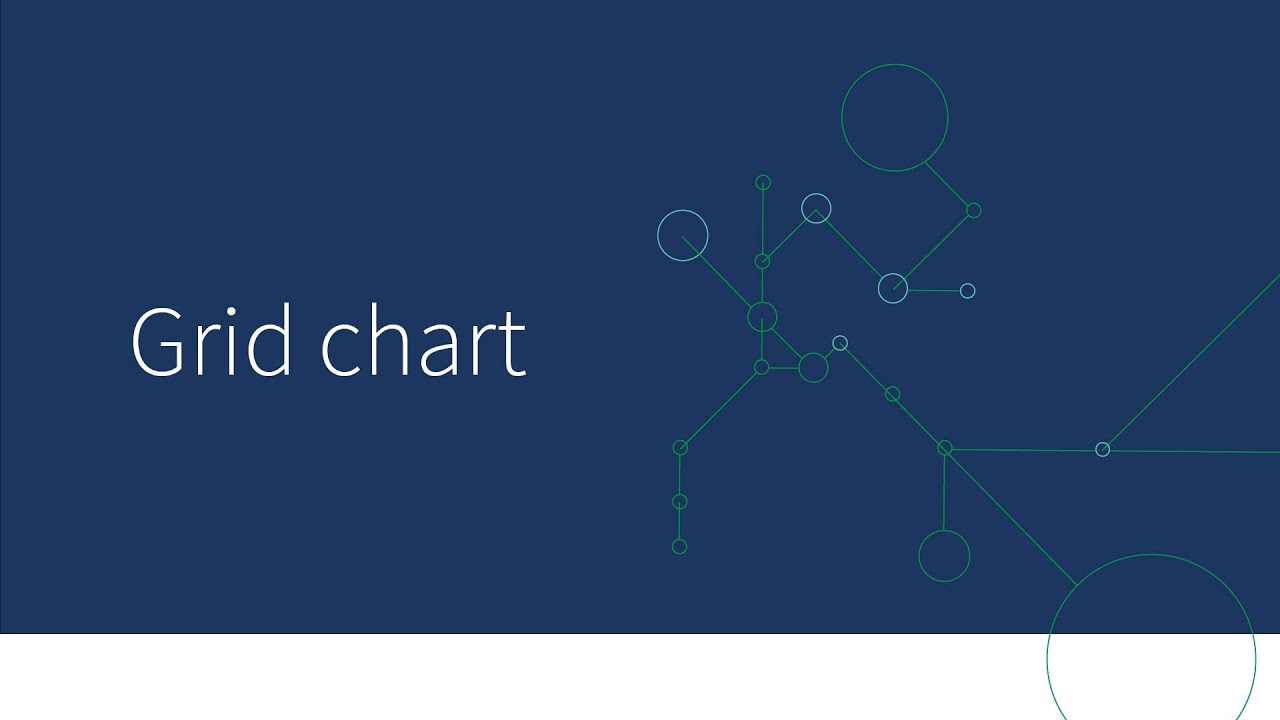
Quando utilizzare il grafico a griglia
Un grafico a griglia è utile quando è necessario trovare rapidamente valori di misura che risaltano rispetto agli altri valori. Ad esempio: si desidera vedere quali prodotti vendono bene in alcun mesi e male in altri.
I grafici a griglia non funzionano bene quando la misura presenta:
-
Molti valori duplicati.
-
Valori che sono numericamente vicini tra loro.
Limitazioni
Per informazioni sui limiti generali, vedere Limitazioni.
L'impostazione Numero di valori di asse nel pannello proprietà ha un limite di 55 per asse.
A volte, quando si impostano limiti di dimensione sul grafico a griglia, le etichette del grafico visualizzeranno erroneamente più voci di quanto richiesto
Quando l'applicazione del colore in base alla dimensione viene utilizzata in questo grafico, un massimo di 100 valori dimensione univoci e 100 colori univoci possono essere tracciati nella legenda.
